Cum să adăugați un plugin WordPress Square pentru a accepta plata pe site-ul dvs
Publicat: 2023-03-02Căutați un ghid simplu despre cum să instalați un plugin WordPress Square și să acceptați plăți online pe site-ul dvs.?
Square vă permite să acceptați plăți cu cardul de credit pe orice site. Indiferent dacă gestionați un site de servicii, un magazin de comerț electronic sau o platformă de membru, trebuie să permiteți plățile cu cardul de credit pe site-ul dvs. WordPress. Iar Square este una dintre cele mai populare gateway-uri de plată pentru a adăuga mai multe opțiuni de plată pe site-ul dvs.
Integrarea unui gateway de plată în site-ul dvs. poate fi o adevărată bătaie de cap dacă trebuie să o codificați de la zero. Deci, ce faci atunci când nu știi cum să codezi? Pluginurile Square merită măcar să fie analizate?
Răspuns scurt: Da. Folosirea unui plugin Square vă poate ajuta să începeți să acceptați plăți în câteva minute fără o singură linie de cod.
În acest articol, vă vom arăta cum să instalați un plugin WordPress Square și să începem să acceptați plata prin scrierea unei singure linii de cod. Și o vom face în mai puțin de 10 minute.
Sună bine? Să ne scufundăm.
De ce să folosiți un plugin WordPress Square pe site-ul dvs.?
Square permite plățile cu cardul de credit pe site-ul dvs. WordPress. Cea mai bună parte este că gateway-ul de plată permite mai multe formate de plată, inclusiv plăți recurente.
Cardurile de credit sunt printre cele mai populare moduri de plată. Dacă intenționați să generați bani pe site-ul dvs. fără a accepta plăți cu cardul de credit, lăsați bani pe masă.
Acceptarea plăților cu cardul de credit vă va îmbunătăți rata de conversie. Dacă rulați un site de comerț electronic, acest lucru vă poate reduce și ratele de abandonare a coșului.
Înainte de a începe, va trebui să activați HTTPS/SSL pe site-ul dvs. web, astfel încât să puteți accepta în siguranță plățile cu cardul de credit. Dacă nu ești sigur cum să faci asta, poți urma acest ghid simplu despre cum să obții un certificat SSL gratuit pentru site-ul tău WordPress.
Cum să adăugați un plugin WordPress Square în magazinele online
Acum că înțelegem de ce ar trebui să utilizați un plugin WordPress Square și beneficiile utilizării Square, este timpul să adăugați plăți Square pe site-ul dvs. Există mai multe plugin-uri WordPress pentru a integra Stripe în site-ul dvs.
Vă recomandăm să utilizați WPForms pentru a accepta plăți Square pe WordPress.
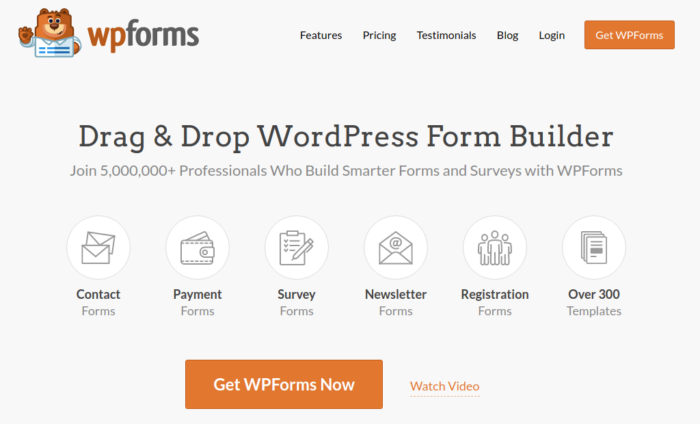
WPForms este cel mai puternic generator de formulare WordPress drag-and-drop. Este foarte ușor să construiești un formular complet personalizat pentru site-ul tău WordPress în câteva minute folosind pluginul. WPForms vă poate ajuta să creați orice tip de formular de contact, formular de plată, formular de sondaj, formular de înregistrare și formular de înscriere pentru newsletter la care vă puteți gândi.
Au peste 300 de șabloane în versiunea Pro care s-a dovedit a funcționa. Puteți importa instantaneu aceste șabloane și puteți lansa formularul în câteva minute. WPForms este complet prietenos pentru începători. Oricine îl poate folosi pentru a crea forme puternice.
Pluginul vine doar cu elementele esențiale de bază. Deci, dacă aveți nevoie de mai multe funcționalități în formularele dvs., puteți oricând să instalați un supliment. Acest lucru menține pluginul ușor și simplu de utilizat.
Cu WPForms, obțineți:
- Un generator de formulare prietenos pentru începători
- Formulare de comandă
- Formulare cu mai multe etape
- Integrari de email marketing
- Logica de câmp condiționat
- Formează campanii de abandon
- Formular pagini de destinație
- Formulare de contact pop-up
Și altele. Cea mai bună parte este că puteți crea direct formulare de plată WordPress care acceptă plăți folosind Square. Tot ce aveți nevoie este un cont Square și pluginul WPForms pentru a începe. Consultați recenzia noastră WPForms pentru mai multe detalii sau pur și simplu urmăriți.
Pasul #1: Instalați și activați pluginul WPForms
Primul lucru pe care trebuie să-l faceți este să instalați și să activați pluginul WPForms. Dacă nu ați instalat niciodată un plugin WordPress, consultați acest ghid despre cum să instalați un plugin WordPress.
Începeți prin a merge la WPForms și alegeți un plan:
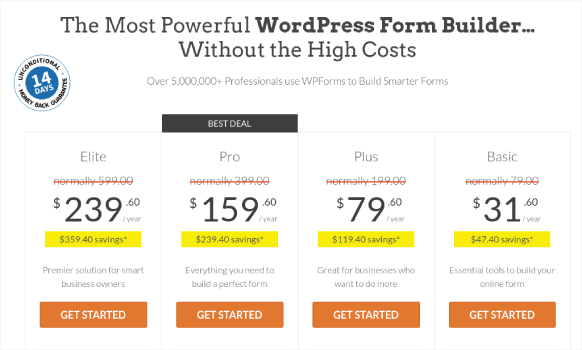
După ce ați instalat pluginul, accesați tabloul de bord WPForms și descărcați pluginul:
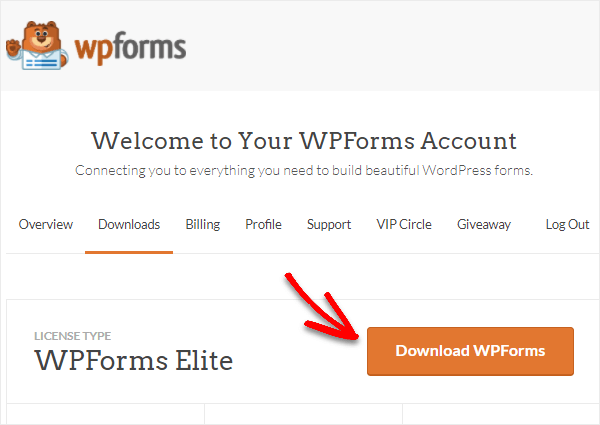
Apoi, încărcați fișierul zip pe site-ul dvs. WordPress și sunteți gata să începeți!
Pasul #2: Instalați și activați Addon-ul WPForms Square
Mergeți la tabloul de bord WordPress și faceți clic pe WPForms » Addons :
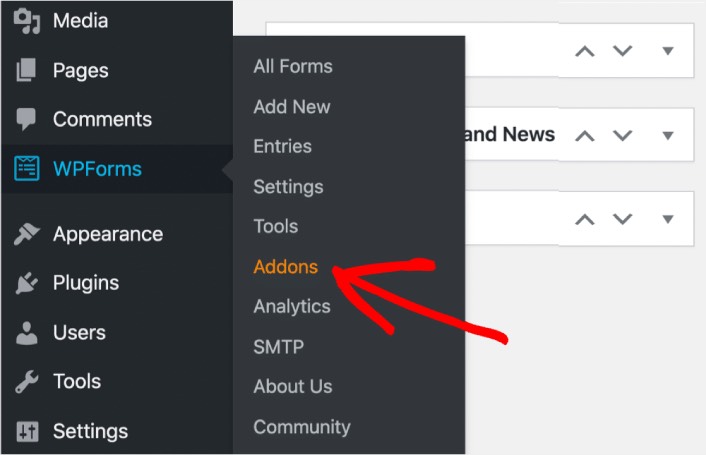
Derulați în jos la suplimentul Square și faceți clic pe Instalare :
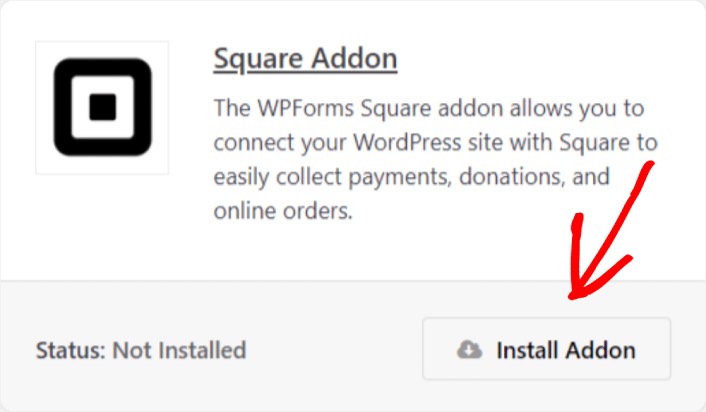
După ce ați terminat de instalat suplimentul, faceți clic pe Activare . În continuare, vom configura setările de plată. Accesați tabloul de bord, faceți clic pe WPForms » Setări , apoi faceți clic pe fila Plăți . Sub Monedă , selectați moneda dvs.:
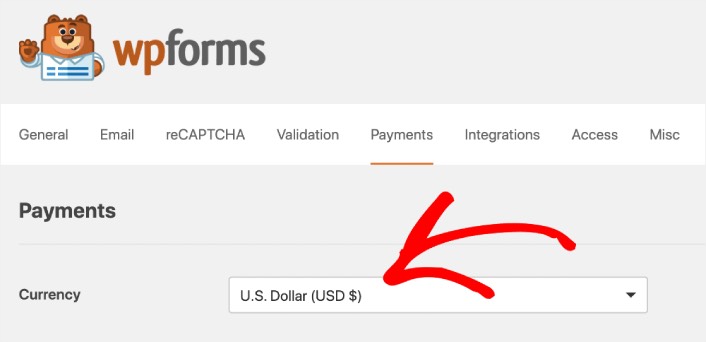
În continuare, vom conecta Square la WPForms.
Pasul #3: Conectați contul dvs. Square la site-ul dvs. WordPress
În pagina de setări de plată, derulați în jos la secțiunea Square și accesați fila Stare conexiune . Faceți clic pe butonul Conectare cu Square :
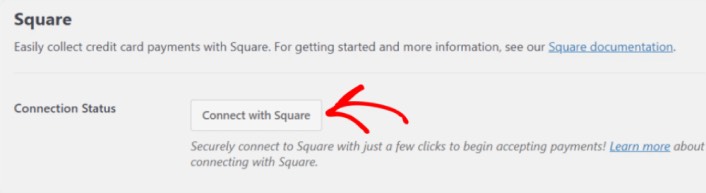
Conectați-vă la contul dvs. Square și permiteți accesul WPForms la informațiile specifice pe care le solicită:

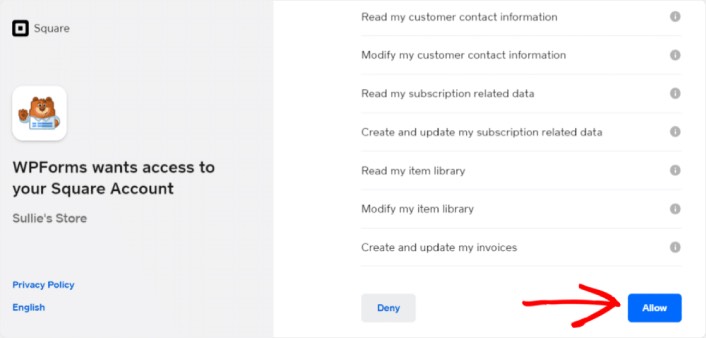
Când s-a terminat, veți fi redirecționat automat înapoi la pagina de setări de plată și ar trebui să vedeți starea conexiunii ca activă .
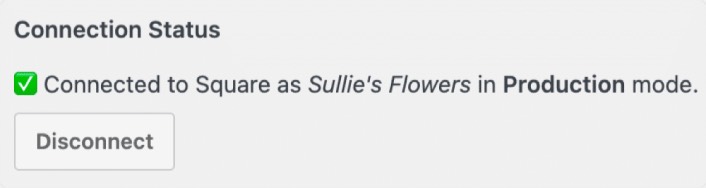
Pasul #4: Creați un formular de plată pătrat
Acum că WPForms este instalat și activat, este timpul să creați un formular de comandă. Mergeți la WPForms » Adăugați nou :
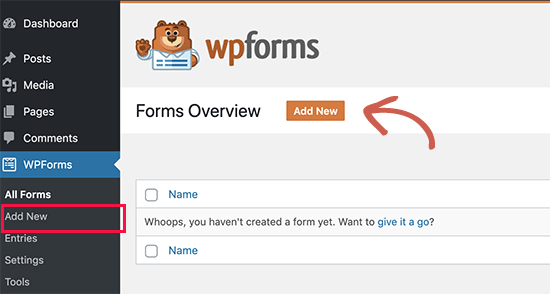
Aceasta va deschide generatorul de formulare de glisare și plasare WPForms. Pentru a crea un formular nou, dați-i un nume și selectați șablonul de formular. Pentru a crea un formular de comandă, vom merge mai departe și vom selecta șablonul Formular de facturare/comandă :
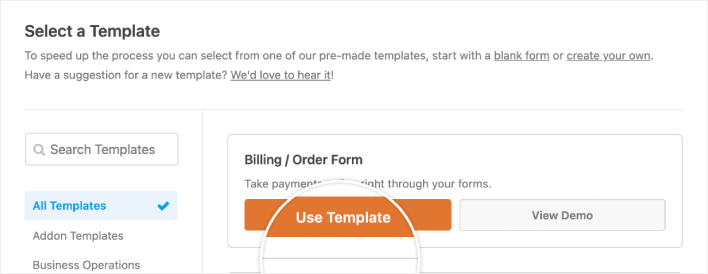
În continuare, veți dori să modificați ce articole sunt disponibile pentru comandă. Derulați în jos la secțiunea Elemente disponibile din dreapta pe care o include șablonul și faceți clic pe ea.
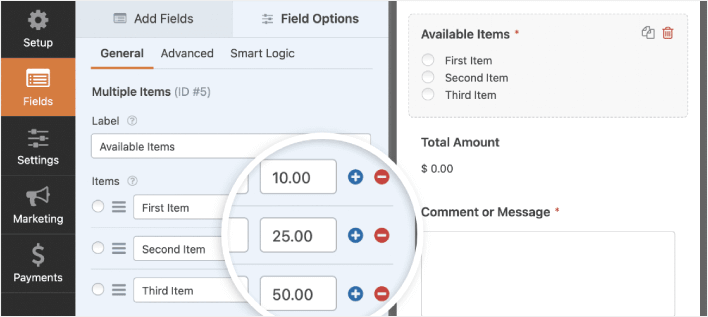
Aceasta va deschide Opțiunile câmpului din panoul din stânga. Aici puteți redenumi câmpul, puteți adăuga sau elimina articole de comandă și puteți modifica prețurile. Când ați terminat de personalizat formularul de comandă WordPress, faceți clic pe Salvați .
De asemenea, puteți face formularele să arate grozav urmând pașii din postarea noastră despre cum să creați un formular în mai mulți pași în WordPress. Este o modalitate excelentă de a îmbunătăți experiența utilizatorului și de a reduce ratele de abandon al coșului. Dar vom rămâne cu o singură pagină pentru acest tutorial.
WPForms se integrează cu PayPal, Authorize.Net, Square și Stripe pentru a accepta plăți cu cardul de credit. Am instalat deja addonul Square. Așadar, adăugați pur și simplu un câmp de plată Square:
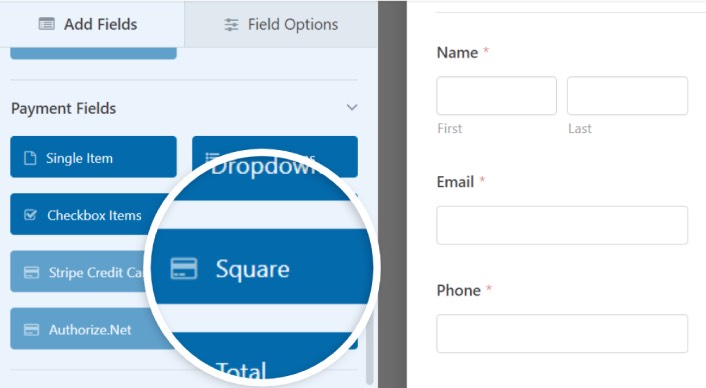
De îndată ce adăugați fișierul Square, veți vedea un mesaj pop-up pentru a activa Plățile Square .
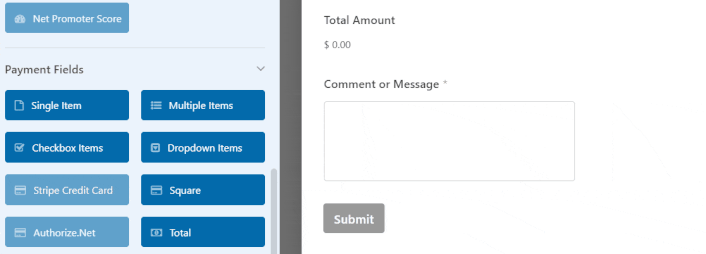
Faceți clic pe butonul OK pentru a închide fereastra pop-up.
Pasul #5: Activați Plățile Square
În tabloul de bord WPForms, faceți clic pe Plăți » Square :
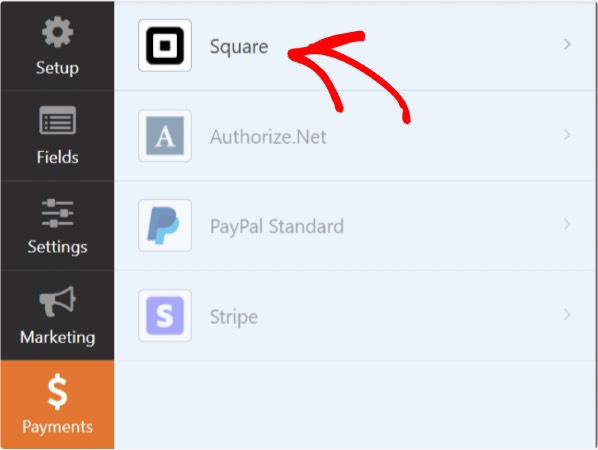
Pur și simplu comutați pe Activare plată pătrată :
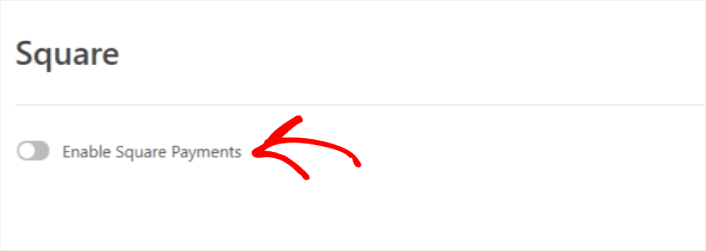
Completați detaliile dvs. de plată:
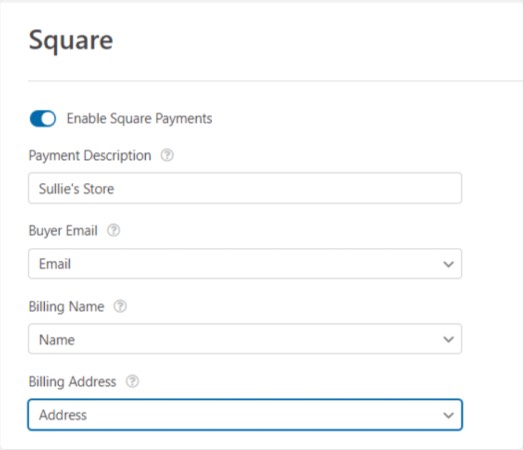
Și ai terminat! Nu uitați să apăsați Salvați .
Pasul #6: Configurați setările formularului
Apoi, veți dori să configurați notificări și confirmări. Mergeți la Setări » Confirmări pentru a configura setările de confirmare:

Și apoi, în același meniu, accesați Notificări pentru a vă configura mesajele de notificare:
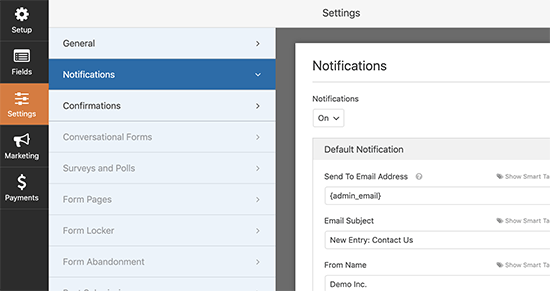
În mod implicit, notificările sunt trimise la e-mailul administratorului WordPress. Deci, dacă doriți ca e-mailurile să fie trimise în altă parte, cum ar fi ID-ul de e-mail al șefului dvs. de vânzări, puteți face acest lucru chiar aici.
Ce trebuie să faceți după instalarea unui plugin WordPress Square
Asta e tot pentru asta, oameni buni!
Până acum, ați creat un formular de comandă WordPress. În continuare, ar trebui să configurați urmărirea abandonării formularelor pentru a reduce ratele de abandonare a formularelor.
După aceea, tot ce a mai rămas este să genereze trafic către site-ul tău, astfel încât formularul tău să poată începe să lucreze și să înceapă conversia. O modalitate simplă de a face acest lucru este să începeți să utilizați notificările push. Trimiterea de notificări push este o modalitate excelentă de a genera trafic repetat pentru site-ul dvs. Dacă este ceva care vă interesează, ar trebui să consultați și aceste articole:
- Costul notificării push: este cu adevărat gratuit? (Analiza prețurilor)
- Cum să obțineți mai mult trafic pe blogul dvs. WordPress (9 moduri simple)
- Cum să vă creșteți rata de înscriere la notificările push web (7 moduri)
- Cum să adăugați un plugin WordPress pentru notificări web pe site-ul dvs
Vă recomandăm să utilizați PushEngage pentru a trimite notificări push. PushEngage este software-ul de notificare push numărul 1 din lume. Deci, dacă nu ați făcut-o deja, începeți cu PushEngage astăzi.
